|
WELCOME WINTER


Merci Inge-Lore pour la permission de traduire tes tutos.

Le tutoriel a été réalisé avec PSP2019 et traduit avec PSPX9, eet PSP2020, mais il peut également être exécuté avec les autres versions.
Suivant la version utilisée, vous pouvez obtenir des résultats différents.
Depuis la version X4, la fonction Image>Miroir a été remplacée par Image>Renverser horizontalement,
et Image>Renverser avec Image>Renverser verticalement.
Dans les versions X5 et X6, les fonctions ont été améliorées par la mise à disposition du menu Objets.
Dans la nouvelle version X7 nous avons à nouveau Miroir/Renverser, mais avec nouvelles différences.
Voir les détails à ce sujet ici
Certaines dénominations ont changées entre les versions de PSP.
Les plus frequentes dénominations utilisées:

 Traduction italienne ici Traduction italienne ici
 Traduction anglaise ici Traduction anglaise ici
 Vos versions ici Vos versions ici

Nécessaire pour réaliser ce tutoriel:

Pour les tubes merci Adrienne.
(ici les liens vers les sites des créateurs de tubes)

Filters Unlimited 2.0 ici
Mehdi - Sorting Tiles ici
Mura's Meister - Perspective Tiling ici
Simple - Top Left Mirror ici
[AFS IMPORT] - sqborder2 ici
AAA Frames - Foto Frame ici
Filtres Simple peuvent être utilisés seuls ou importés dans Filters Unlimited.
voir comment le faire ici).
Si un filtre est fourni avec cette icône,  on est obligé à l'importer dans Unlimited on est obligé à l'importer dans Unlimited


N'hésitez pas à changer le mode mélange des calques et leur opacité selon les couleurs utilisées.
Dans les plus récentes versions de PSP, vous ne trouvez pas le dégradé d'avant plan/arriére plan ou Corel_06_029.
Vous pouvez utiliser le dégradé des versions antérieures.
Ici le dossier Dégradés de CorelX.

Ouvrir le masque dans PSP et le minimiser avec le reste du matériel.
1. Choisir deux couleurs du tube.
Placer en avant plan la couleur claire,
et en arrière plan la couleur foncée.
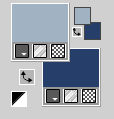
Ouvrir une nouvelle image transparente 1000 x 650 pixels.
Remplir  l'image transparente avec la couleur foncée. l'image transparente avec la couleur foncée.
Sélections>Sélectionner tout.
Ouvrir le tube d'arrière plan Snow Queen Paper (4) 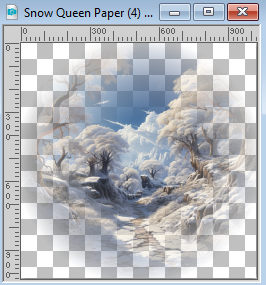
Édition>Copier.
Revenir sur votre travail et Édition>Coller dans la sélection.
Sélections>Désélectionner tout.
Effets>Effets d'image>Mosaïque sans jointures, par défaut.

Réglage>Flou>Flou radial
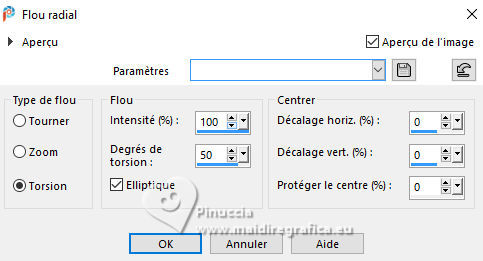
2. Effets>Modules Externes>Mehdi - Sorting Tiles.
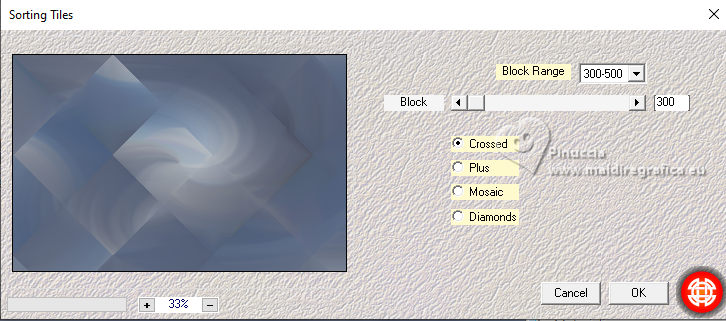
Effets>Effets de réflexion>Miroir rotatif.

Effets>Modules Externes>Simple - Top Left Mirror.
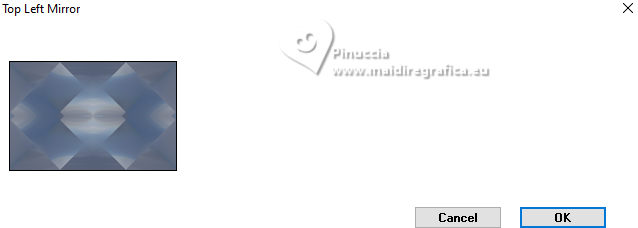
Édition>Coller comme nouveau calque (le tube d'arrière plan est toujours en mémoire).
Image>Redimensionner, si nécessaire, pour moi à 70%, redimensionner tout les calques décoché.
Réglage>Netteté>Netteté.
3. Calques>Nouveau calque raster.
Remplir  le calque avec la couleur claire. le calque avec la couleur claire.
Calques>Nouveau calque de masque>A partir d'une image.
Ouvrir le menu deroulant sous la fenêtre d'origine et vous verrez la liste des images ouvertes.
Sélectionner le masque Snow & swirls

Effets>Effets de bords>Accentuer davantage.
Calques>Fusionner>Fusionner le groupe.
Effets>Effets 3D>Ombre portée.
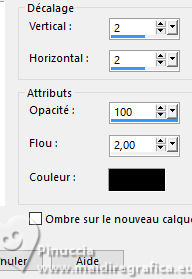
Édition>Copie Spéciale>Copier avec fusion.
Édition>Coller comme nouveau calque.
4. Effets>Modules Externes>Mura's Meister - Perspective Tiling.
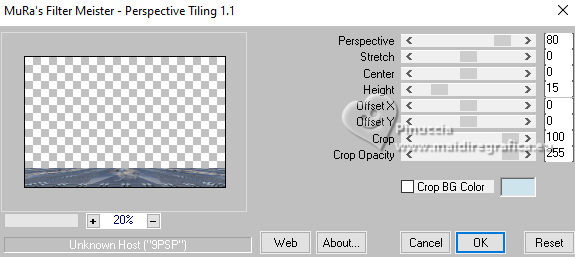
Effets>Effets de réflexion>Miroir rotatif, comme précédemment.

Effets>Effets 3D>Ombre portée.

Calques>Fusionner>Calques visibles.
Sélections>Sélectionner tout.
Image>Taille du support - 1100 x 750 pixels.
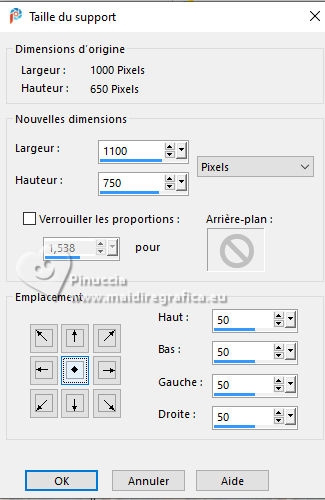
5. Calques>Nouveau calque raster.
Effets>Effets 3D>Découpe.
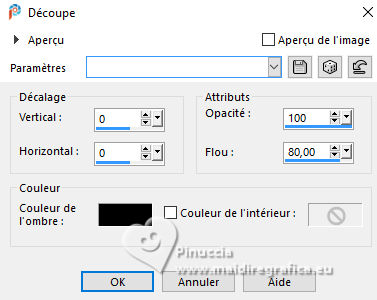
Calques>Fusionner>Fusionner le calque de dessous.
Sélections>Inverser.
Remplir  la sélection avec la couleur foncée. la sélection avec la couleur foncée.
Effets>Plugins>[AFS IMPORT] - sqborder2, default settings.
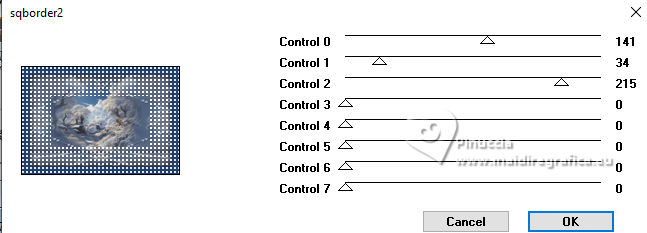
Effetti>Plugins>AAA Frames - Foto Frame.
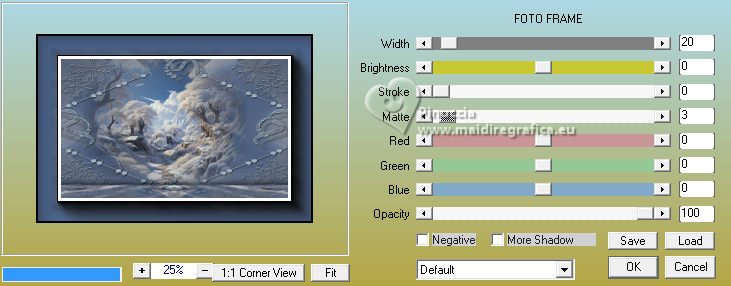
6. Sélections>Sélectionner tout.
Sélections>Modifier>Contracter - 20 pixels.
Sélections>Inverser.
Préparer en avant plan un dégradé de premier plan/arrière plan, style Linéaire.
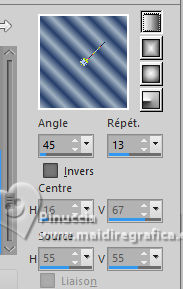
Remplir  la sélection du dégradé. la sélection du dégradé.
Effets>Modules Externes>AAA Frames - Foto Frame.
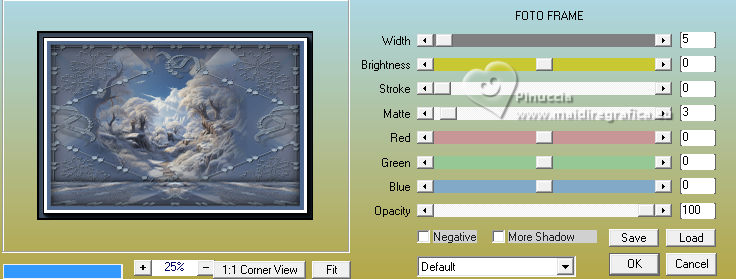
Sélections>Désélectionner tout.
7. Ouvrir le tube principal Snow Queen Tubes 2(1) 
Édition>Copier.
Revenir sur votre travail et Édition>Coller comme nouveau calque.
Image>Redimensionner, si nécessaire, redimensionner, tout les calques décoché.
Réglage>Netteté>Netteté.
Effets>Effets 3D>Ombre portée, comme précédemment.

Ouvrir le déco Snow Queen Element (132) 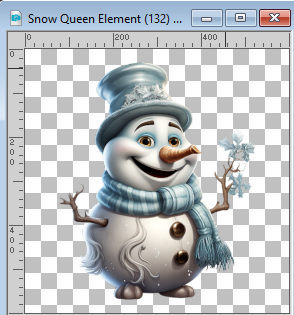
Édition>Copier.
Revenir sur votre travail et Édition>Coller comme nouveau calque.
Image>Redimensionner, si nécessaire, redimensionner, tout les calques décoché.
Réglage>Netteté>Netteté.
Effets>Effets 3D>Ombre portée.

Ouvrir le déco Snow Queen Element (87) 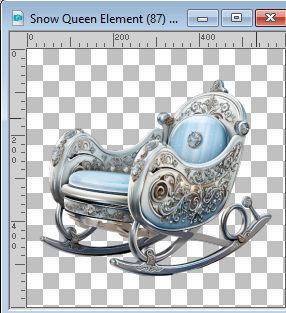
Édition>Copier.
Revenir sur votre travail et Édition>Coller comme nouveau calque.
Image>Redimensionner, si nécessaire, redimensionner, tout les calques décoché.
Réglage>Netteté>Netteté.
Effets>Effets 3D>Ombre portée, comme précédemment.

Signer votre travail sur un nouveau calque.
Calques>Fusionner>Tous et enregistrer en jpg.
Pour les tubes de ces versions merci Adrienne



Si vous avez des problèmes, ou des doutes, ou vous trouvez un lien modifié, ou seulement pour me dire que ce tutoriel vous a plu, vous pouvez m'écrire.
2 Novembre 2023

|
